8 načina za smanjenje veličine JPG/JPEG na Windows/Mac/Android/iOS
JPEG je standardna vrsta slike za digitalne fotografije. JPEG sadrži mnogo informacija, posebice slike visoke kvalitete. Neki ljudi žele smanjiti veličinu JPG-a kako bi izbjegli probleme poput pogrešaka e-pošte. Ako dijelite sliku visoke kvalitete na društvenim mrežama, aplikacija može smanjiti njezinu kvalitetu. Ovaj post daje najbolje načine za smanjenje veličine JPG-a s više rješenja za izbjegavanje ovih problema.
Popis vodiča
1. dio: 3 načina za besplatno smanjenje veličine JPG-a na mreži 2. dio: 3 alata za smanjenje veličine JPG datoteke [Windows/Mac] 3. dio: 2 načina komprimiranja JPG slika [iPhone/Android] Dio 4: Često postavljana pitanja o smanjenju veličine JPG1. dio: 3 načina za besplatno smanjenje veličine JPG-a na mreži
Ako tražite najlakši način da smanjite veličinu JPG datoteke, onda su rješenja na internetu. Mnogi mrežni alati dostupni su u više preglednika i pružaju svoje usluge besplatno. Ovdje su tri najbolja odabira za online alate.
1. AnyRec besplatni kompresor slika na mreži
Besplatan online alat kao što je ovaj donosi pogodnost za ogromne veličine datoteka. AnyRec besplatni kompresor slika na mreži je program temeljen na umjetnoj inteligenciji koji se sastoji od jednostavne navigacije za jednostavan postupak. Podržava popularne formate slikovnih datoteka, uključujući rijetke kao što su SVG, GIF, itd. Zbog jednostavnih koraka kompresije, mnogi korisnici smatraju da je korisna za skupnu kompresiju za smanjenje veličine JPG-a, čineći prijenos e-pošte, društvenih aplikacija i pohrane lakšim.
Značajke:
- Robusni mrežni kompresor za smanjenje veličine uz minimalne gubitke.
- Dajte 40 besplatnih prijenosa s maksimalnom veličinom datoteke od 55 MB svaka.
- Smanjite veličinu slikovne datoteke na 80% bez primijenjenog vodenog žiga.
- 100% besplatno bez registracije ili kreiranja računa.
Korak 1.Na glavnom izborniku AnyRec Free Image Compressor Online kliknite gumb "Dodaj slike" i potražite JPEG datoteku u mapi na računalu.
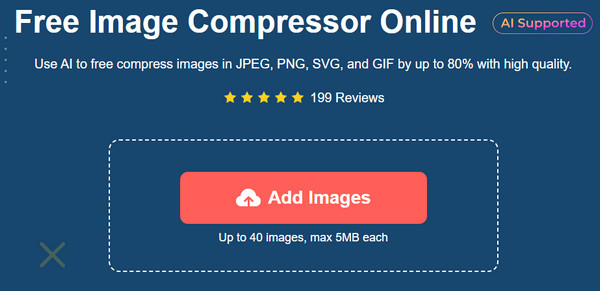
Korak 2.Kada se slika učita, online alat će je automatski početi obrađivati. Ponovno kliknite gumb "Dodaj slike" za uvoz više fotografija. Pogledajte parametre svake slike.
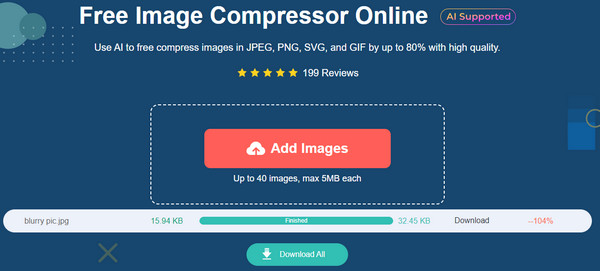
3. korakNakon što učitate sve potrebne datoteke za komprimiranje i vidite riječ "Gotovo" za svaku komprimiranu fotografiju, kliknite gumb "Preuzmi sve" da biste spremili konačni rezultat.
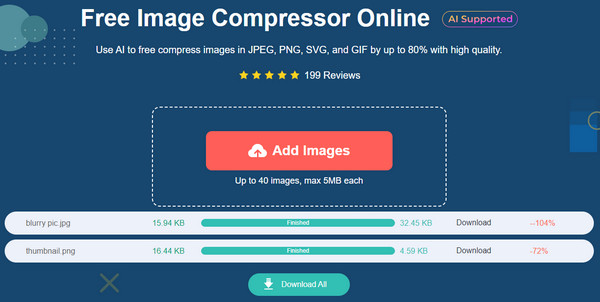
2. iLoveIMG
iLoveIMG nudi razne alate za uređivanje slika. Mrežni uređivač fotografija ima jednostavno sučelje koje vam omogućuje da lako pronađete potrebnu funkciju bez prekida oglasa. Podržava popularne vrste slika, kao što su WEBP, RAW, HEIC, JPG i PNG, koje možete prenijeti u jednom potezu za skupnu kompresiju. iLoveIMG je korisna web stranica diljem svijeta koja nudi jednostavno rješenje za besplatno smanjenje veličine JPG.
Korak 1.Posjetite službenu web stranicu iLoveIMG i odaberite opciju "Compress Image" s popisa. Zatim kliknite gumb "Odaberi slike" za prijenos velike slike. Također možete odabrati druge izvore kao što su Dropbox i Google Drive da biste dobili fotografije.
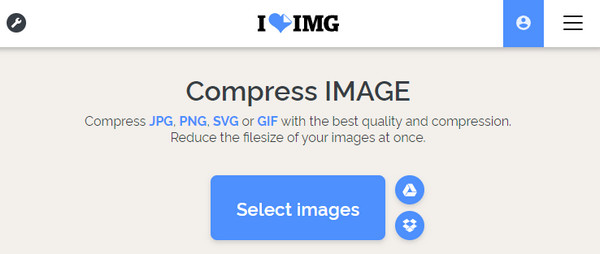
Korak 2.Kada se slika prenese na web stranicu, dodajte još slika klikom na gumb Plus. Nakon toga kliknite gumb "Komprimiraj slike" u donjem dijelu sučelja da biste započeli postupak. Preuzmite rezultate i podijelite ih na društvenim mrežama.
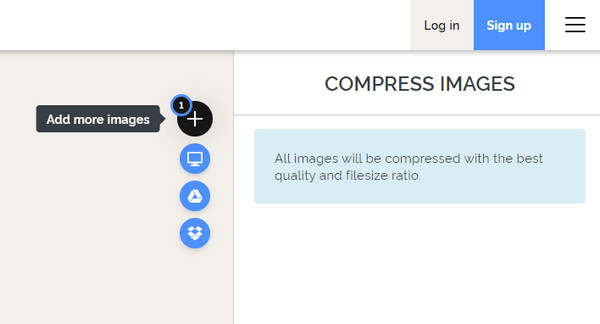
3. TinyWow
TinyWow je fantastičan mrežni alat s opsežnim funkcijama za videozapise, fotografije, PDF-ove i druge vrste medija. S više od 70 vrsta alata za slike, smanjenje veličine JPG-a glatko je, s razinom kvalitete koju treba kontrolirati i maksimalno bez gubitaka. Najbolji dio ovog kompresora je to što vam omogućuje promjenu izlaznog formata u WEBP, Wp2, AVIF, PNG, itd. TinyWow je dostupan preglednicima Chrome, Safari, Firefox i Opera.
Korak 1.Iz glavnog izbornika idite na "Alati za slike" i odaberite opciju "Kompresiraj veličinu slike". Pritisnite gumb "Učitaj s računala ili mobitela" da biste otvorili lokalnu mapu na računalu. Također možete jednostavno povući i ispustiti sliku za prijenos na mrežni alat.
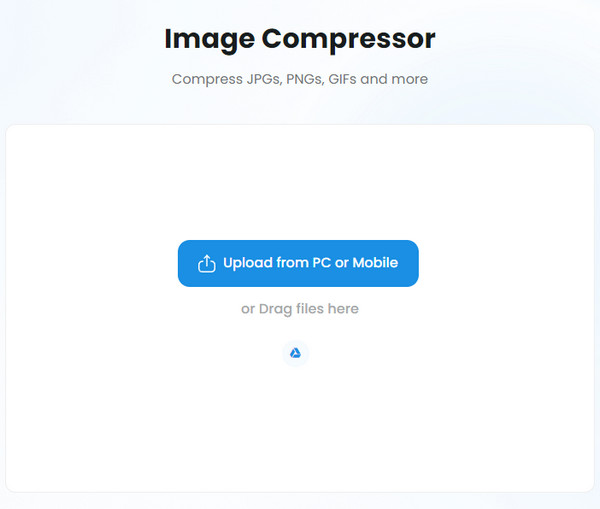
Korak 2.Pomaknite "Klizač kvalitete" na željenu kvalitetu slike. Iz izlaznog izbornika odaberite izlazni format u koji želite spremiti fotografiju. Pritisnite gumb "Komprimiraj" za promjenu veličine JPG. Zatim je preuzmite da biste fotografiju spremili na svoj uređaj.
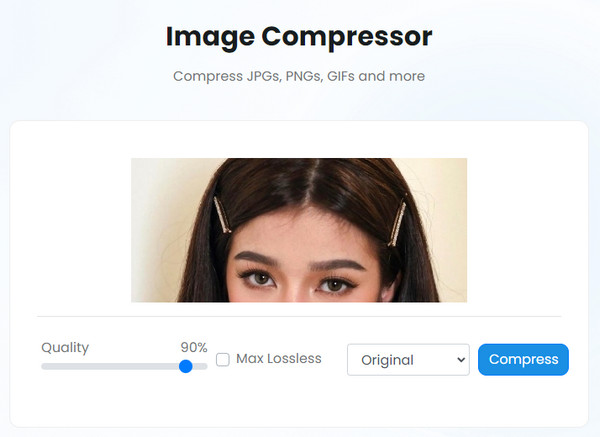
2. dio: 3 alata za smanjenje veličine JPG datoteke [Windows/Mac]
Možete preuzeti desktop alat za profesionalni način sažimanja slika. Ali ako imate jedan od ovih istaknutih alata, komprimiranje veličine JPG neće biti problem. Ovdje su najbolja rješenja za Windows i Mac.
1. Photoshop
Adobe Photoshop je veličanstven alat za Windows, Mac i Linus. Osim moćnih značajki za uređivanje fotografija, softver može smanjiti veličinu JPG. Sažimanje slika u Photoshopu omogućuje vam da ih podijelite bilo gdje uz najbolju kvalitetu. Ali za razliku od drugih alata, Adobe nije jednostavan za korištenje i nudi samo jedan izvozni format: GIF. Ipak, ako imate aplikaciju na računalu, slijedite korake u nastavku:
Korak 1.Pokrenite Adobe Photoshop na svom uređaju. Uvezite JPEG tako da odete na izbornik "File" i pritisnete opciju Open. Alternativno, možete povući i ispustiti datoteku iz mape. Nakon učitavanja ponovo idite na izbornik Datoteka i kliknite gumb "Izvezi kao".
Korak 2.Odaberite JPEG kao vrstu izlazne datoteke i pomaknite klizač "Kvaliteta" na željeni postotak. Pregledajte veličinu datoteke u lijevom dijelu sučelja. Pritisnite gumb "Izvezi fotografiju" za spremanje komprimirane datoteke.
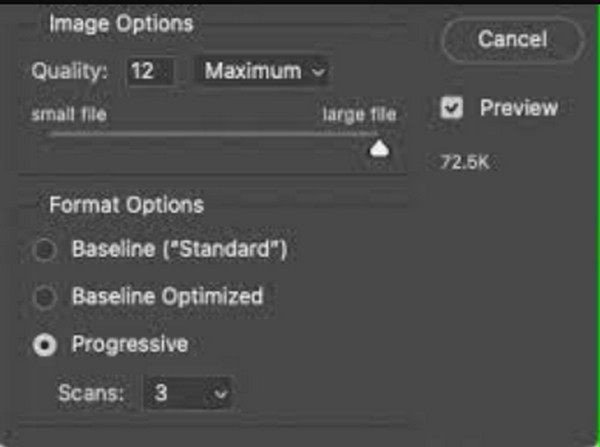
2. Aplikacija za fotografije u sustavu Windows
Aplikacija Fotografije u sustavu Windows omogućuje vam pregled slika s različitim opcijama zaslona. Ali postoje i druge stvari koje može učiniti. Sa svojim nedavnim ažuriranjem, aplikacija Photos ima dodatne značajke za videozapise i slike na Windowsima 10 i 11. Osim jednostavnog uređivača videozapisa, također možete promijeniti veličinu fotografija u bilo kojem formatu datoteke. Također vam omogućuje spremanje slike u izlazne formate kao što su PNG, GIF, JPE, JXR, BMP i TIFF. Nadalje, postoji prilagođena opcija za unos željene širine i visine. Bez instaliranja dodatka, aplikacija Fotografije izvrsna je alternativa za smanjenje veličine JPG u sustavu Windows.
Korak 1.Otvorite File Explorer i potražite JPEG datoteku koju želite komprimirati. Desnom tipkom miša kliknite na njega da biste otkrili padajući popis. U podizborniku "Otvori pomoću" odaberite aplikaciju Fotografije. Nakon što aplikacija otvori sliku, kliknite gumb "Vidi više" u gornjem izborniku i odaberite "Promijeni veličinu slike".
Korak 2.Iz dijaloškog prozora možete odabrati jednu od ponuđenih opcija. Ali također možete prilagoditi dimenzije tako da odete na "Definiraj prilagođene dimenzije". Nakon toga preimenujte datoteku i spremite je u svoju mapu.
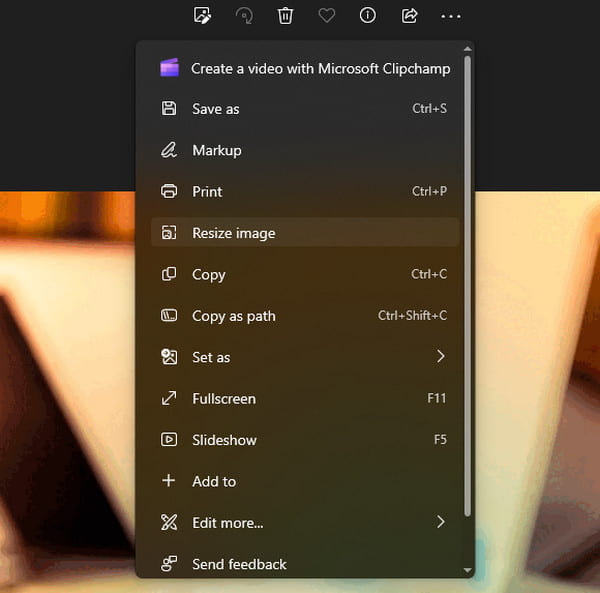
3. Pregledajte na Macu
Ako posjedujete Mac, također imate zadani način za smanjenje veličine JPG datoteke. Preview je ugrađena funkcija Apple uređaja, što znači da ga ne morate instalirati iz App Storea. Njegov sustav uključuje druge opcije, uključujući alate za crtanje, jednostavnu tipografiju i JPG, PNG, pa čak i SVG kompresor. Također je PDF preglednik za dokumente sa sličicama spremnim za više stranica. Naravno, nije ograničeno na postojanje osnovnih alata za obrezivanje, obrezivanje, rotiranje i promjenu veličine slika.
Korak 1.Idite u mapu Applications i otvorite aplikaciju Preview. Uvezite sliku kojoj želite promijeniti veličinu. S druge strane, idite na sliku i držite tipku "Ctrl".
Korak 2.Nakon učitavanja slike otvorite izbornik Alati na gornjoj alatnoj traci i kliknite gumb "Prilagodi veličinu". U prozoru Dimenzija slike podesite širinu i visinu.
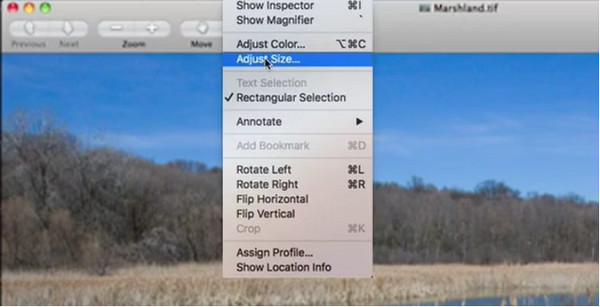
3. korakNakon uređivanja dimenzija slike kliknite na gumb "OK". Nastavite do izbornika File i kliknite gumb "Spremi kao". Potvrdite postupak klikom na gumb "Spremi".
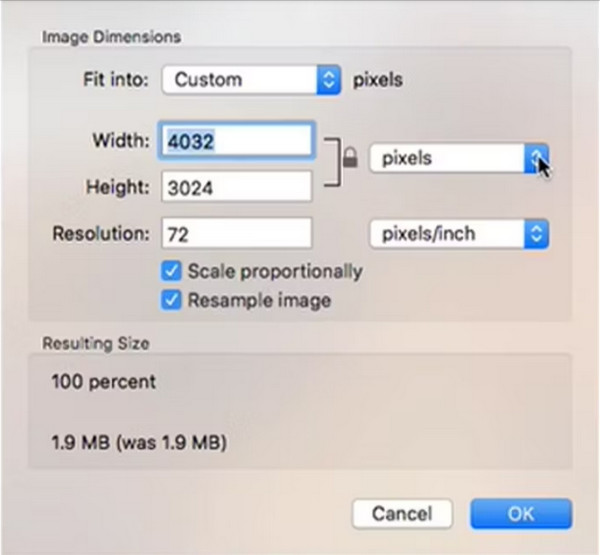
3. dio: 2 načina komprimiranja JPG slika [iPhone/Android]
Većina nas koristi pametne telefone za snimanje fotografija. Budući da se slike uglavnom čuvaju na manjim uređajima, morate imati reduktor veličine JPG datoteke za jednostavno komprimiranje datoteka. Pogledajte sljedeće preporučene aplikacije za preuzimanje na iOS i Android.
1. Aplikacija za fotografije na iPhoneu
Aplikacija Fotografije je ugrađeni preglednik slika za iOS. Ima intuitivno sučelje u kojem možete pregledavati slike po kategoriji, dijaprojekciji ili u spremljenoj mapi. Također ima uređivač fotografija s osnovnim elementima kao što su trimer, rezač i filtri ili efekti. Međutim, ne postoji izravan način za smanjenje veličine JPG datoteke, ali je i dalje izvediv slijedeći korake u nastavku:
Korak 1.Idite na Fotografije i otvorite sliku koju želite komprimirati. Dodirnite "Dijeli" i odaberite opciju Mail s popisa. Upisite svoju email adresu.
Korak 2.Dodirnite "Pošalji" i pojavit će se skočni prozor ako je veličina slikovne datoteke prevelika. Odaberite Mali, Srednji ili Veliki ili zadržite izvornu veličinu.
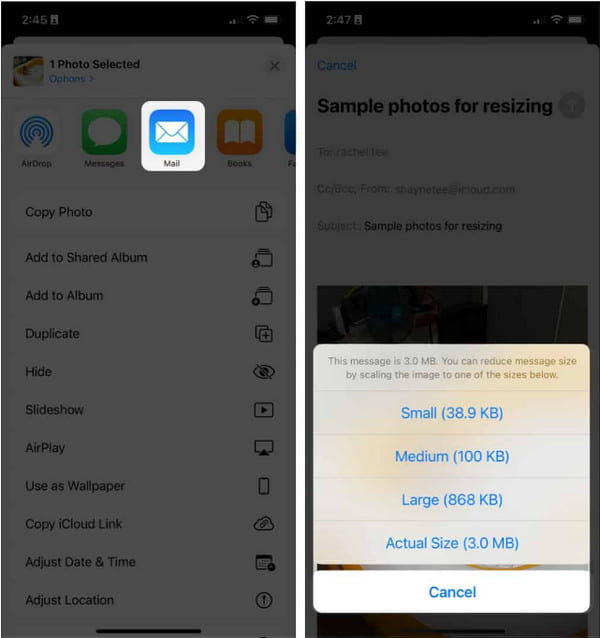
2. Snapseed na iPhoneu i Androidu
Ova je aplikacija sveobuhvatni program koji nudi filtre, iscjeljivanje, krivulje i HDR Scape. Kreiran od strane Googlea, Snapseed se smatra jednim od najboljih uređivača fotografija za Android i iPhone. Besplatno ga je preuzeti, ali ima neka ograničenja. Na primjer, može otvoriti samo JPG i RAW datoteke, a nema mogućnosti promjene veličine prilikom izrezivanja slike. I možete se pretvoriti RAW u JPG ako druge aplikacije ne mogu otvoriti RAW. Prijeđimo na korake ako se slažete s ovim ograničenjima i želite samo smanjiti veličinu JPG datoteke.
Korak 1.Preuzmite i instalirajte Snapseed s Google Play ili App Storea. Otvorite aplikaciju na svom telefonu i pronađite postavke u izborniku "Vidi više".
Korak 2.Dodirnite "Veličina slike" i podesite fotografiju na željenu veličinu. Učinite isto s opcijama "Format" i "Quality". Spremite rezultat nakon što završite s uređivanjem.
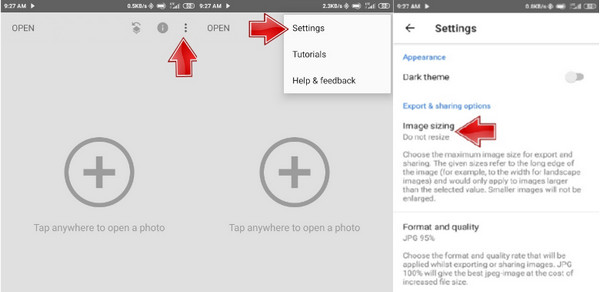
Dio 4: Često postavljana pitanja o smanjenju veličine JPG
-
1. Koji je drugi način za smanjenje veličine JPG datoteke?
Ako želite izbjeći komprimiranje i gubitak neke kvalitete slike, onda je druga opcija izrezati neke dijelove slike. To možete učiniti iz zadane telefonske galerije ili uređivača fotografija na računalu.
-
2. Utječe li veličina datoteke na kvalitetu slike?
Da. Ali tehnički, to ovisi o formatu slikovnih podataka. Ali dodatna veličina datoteke mogla bi biti korisnija pri prikazivanju slika. Usporava proces učitavanja ili izvoza. Razlučivost je također faktor za velike veličine datoteka, pa pripazite na veću razlučivost.
-
3. Kako smanjiti veličinu datoteke prilikom snimanja fotografija na iPhone?
Najlakši način za pohranjivanje slika u manjim veličinama datoteka je promjena postavki formata aplikacije kamere. Da biste to učinili, idite na Postavke i idite na Kamera. Iz izbornika Formati odaberite HEIC ili HEVC format. Buduće slike bit će spremljene HEIC.
Zaključak
Možete pronaći zadane aplikacije koje vam mogu pomoći smanjite veličinu JPG datoteke. Ove alate možete koristiti za komprimirajte slike na 50/100/200KB kako želiš. Ali ako te programe treba poboljšati, upotrijebite aplikacije ili alate trećih strana kao što je AnyRec Free Image Compressor Online. Posjetite web mjesto kako biste iskusili postupak sažimanja bez oglasa.
